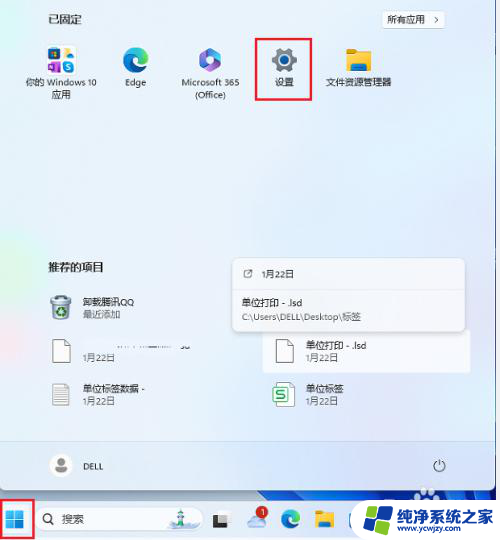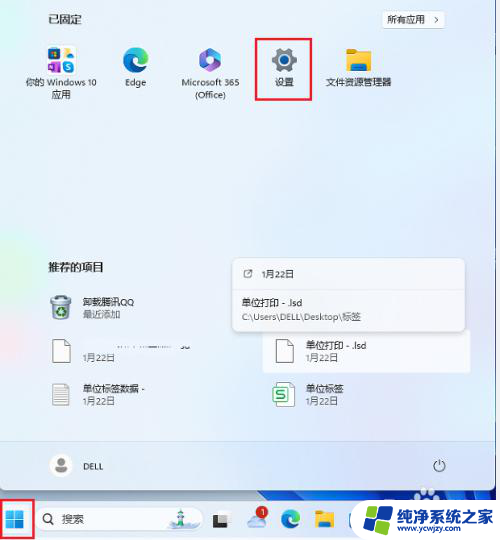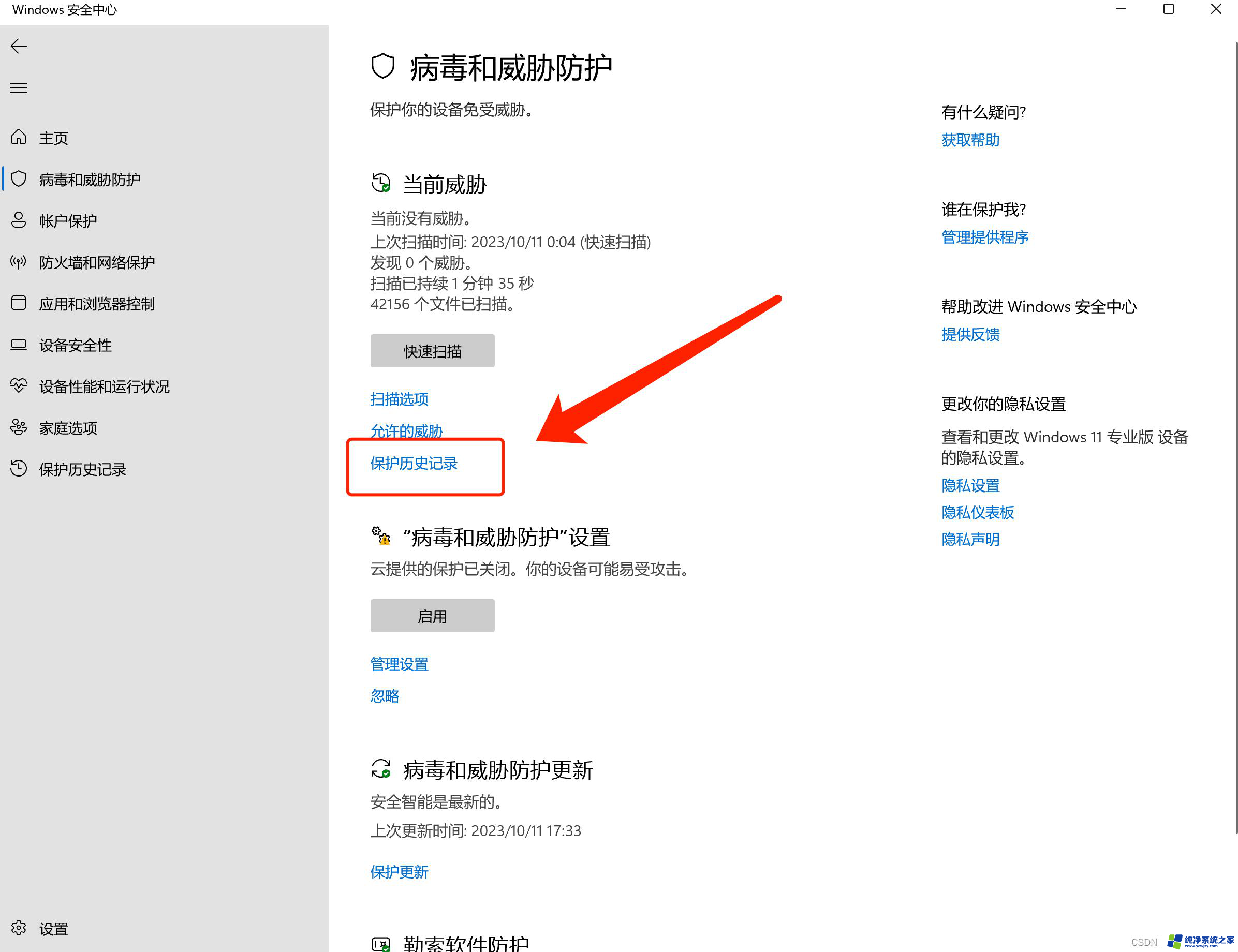win11软件开机自启动在哪里
更新时间:2024-12-28 12:51:58作者:jiang
Win11系统作为最新的操作系统版本,软件开机自启动设置相比之前的版本有了一些变化,在Win11系统中,用户可以通过简单的操作来设置软件的开机自启动,让常用的软件在系统开机时自动启动,提高工作效率。那么在Win11系统中,软件开机自启动在哪里设置呢?如何设置软件的开机自启动呢?接下来我们就来详细讨论一下。
具体方法:
1.进入设置,点击【应用】。
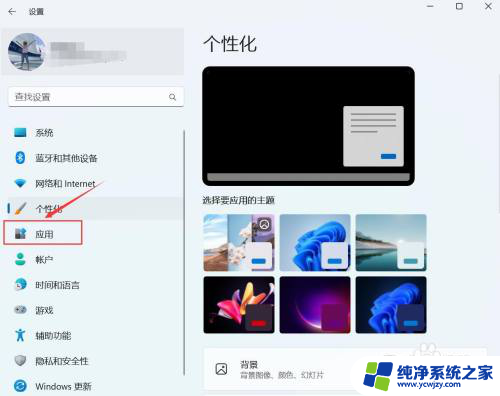
2.进入应用,点击【启动】。
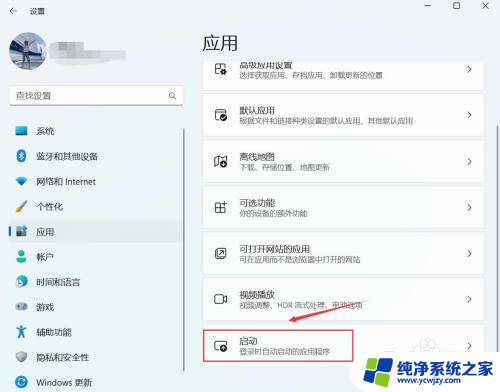
3.进入启动,找到要启动的应用。右侧按钮进行关闭或开启。
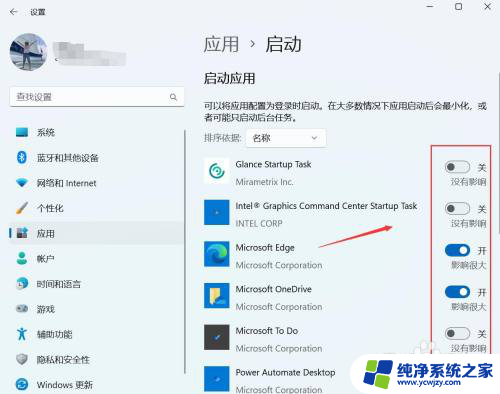
以上就是win11软件开机自启动在哪里的全部内容,还有不清楚的用户就可以参考一下小编的步骤进行操作,希望能够对大家有所帮助。